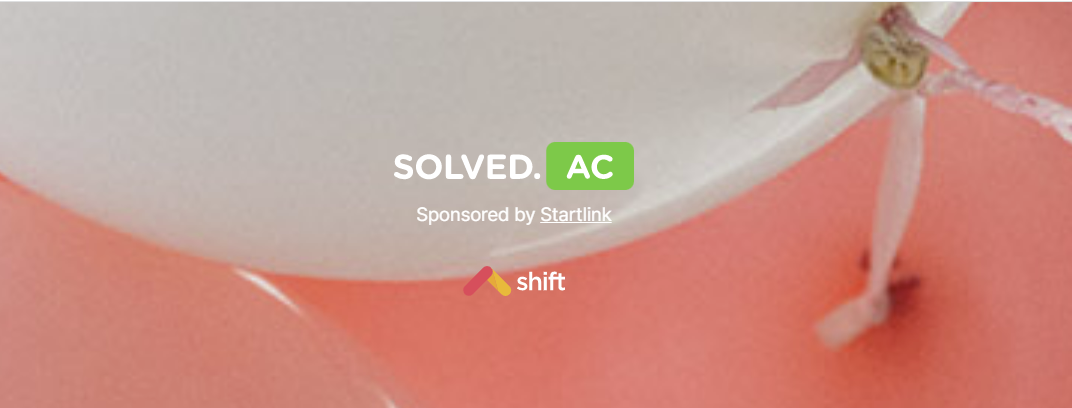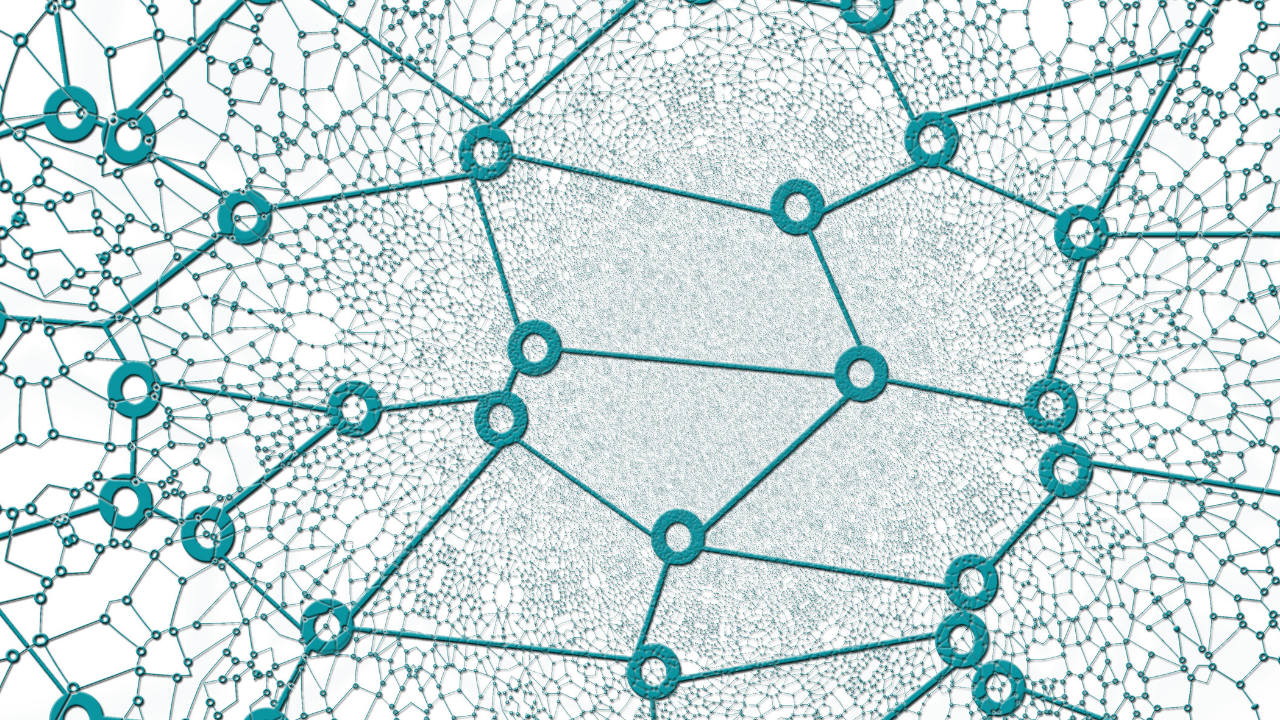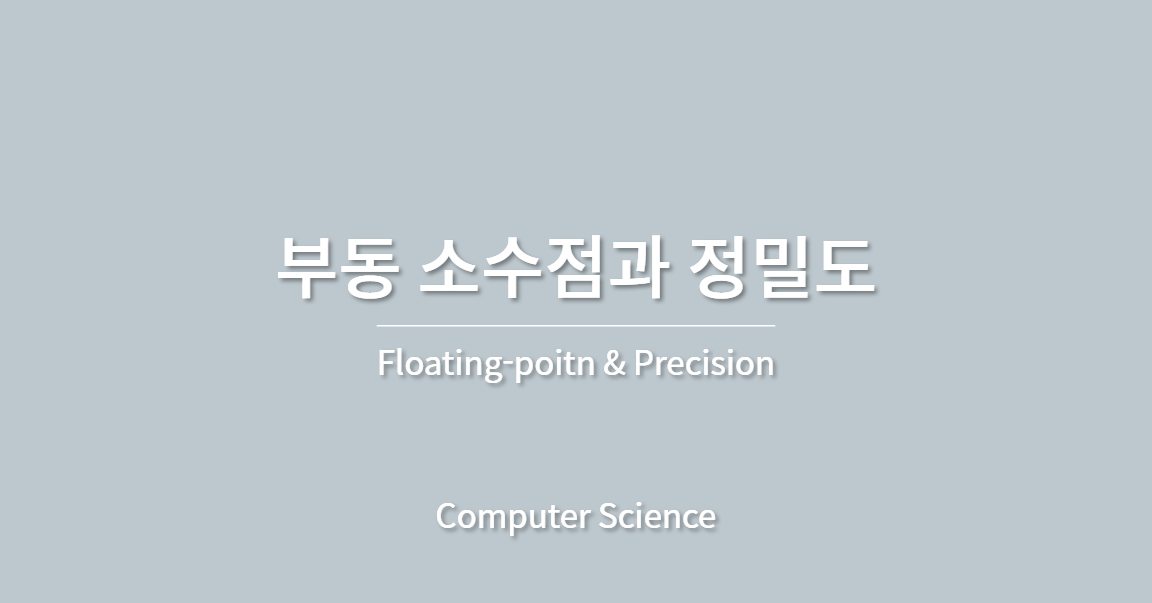[FTZ] training2
training2에서는 디렉토리와 디렉토리 간 이동, 디렉토리 생성, 삭제, 복사, 이동 등 디렉토리와 관련된 내용들을 다룹니다.
pwd 명령어
프롬프트에 pwd명령을 입력하면 자신이 현재 위치한 디렉토리 경로를 확인할 수 있습니다. training1에서 배웠듯이, 현재 프롬프트의 가장 오른쪽 부분은 사용자의 현재 디렉토리입니다. 두 개의 차이점은 pwd명령어의 결과는 경로이고, training1에서 배운 부분은 자신의 현재 디렉토리만 출력된다는 것입니다.
cd 명령어
training2에서 pwd명령을 입력하면 다음과 같은 결과를 확인할 수 있습니다.
1 | /home/trainer2 |
이는 사용자의 현재 위치가 ‘/‘ 디렉토리 하위 디렉토리인 ‘home‘ 디렉토리 하위 디렉토리인 ‘trainer2‘ 디렉토리에 있다는 것입니다. 이번에는 한 단계 위 디렉토리인 home 디렉토리로 이동해보겠습니다.
cd ..명령을 입력하면 프롬프트의 내용이 [trainer2@ftz home]$로 바뀐 것을 확인할 수 있습니다. 여기서 pwd명령어를 입력하면 사용자가 위치한 경로 또한 변경됐다는 것을 알 수 있습니다. 이제 반대로 하위 디렉토리인 trainer2로 내려가기 위해 cd trainer2를 입력합니다. 역시 프롬프트도 바뀌었고 pwd명령어의 결과 또한 바뀐 것을 알 수 있습니다.
Tip: 위에서 출력한 경로들의 결과에서 보이는 ‘
/‘는 리눅스에서 최상위 디렉토리(root)라고 부릅니다. 리눅스에서는 언제든cd /명령어를 입력해 최상위 디렉토리로 이동할 수 있습니다.
Tip: ‘
..‘는 현재 위치의 상위 디렉토리를 의미하고, ‘.‘는 현재 디렉토리를 의미합니다. 방금 전 실습에서 한 단계 위 경로로 이동할 때 ‘..‘ 디렉토리로 이동한다는 것이 한 단계 위의 디렉토리로 이동한다는 의미였습니다.
여기까지 진행하고 나면 training2에서 현재 위치는 루트 디렉토리입니다. 이제 다시 trainer2로 이동합니다. 하위 디렉토리로 가기 위해서 앞서 배웠던 것처럼 cd home, cd home/trainer2명령어를 입력해 한 번에 이동할 수 있습니다. 이는 home 디렉토리 아래의 trainer2 디렉토리로 이동한다는 의미겠죠?
mkdir 명령어
mkdir은 MaKe DIRectory를 의미하는 명령어입니다.
mkdir [파일이름] 명령어를 입력하면 입력한 파일 이름의 디렉토리가 현재 위치한 디렉토리에 생성됩니다.
rmdir 명령어
mkdir과는 반대로 rmdir은 디렉토리를 삭제하는 명령어입니다. 하지만 이 명령어로는 비어있는 디렉토리만을 삭제할 수 있습니다. 만약 비어있지 않은 디렉토리를 삭제하려면 어떤 명령을 이용해야하는지 궁금하시다면 man rm 혹은 rm --help명령어를 입력해보세요.
cp 명령어
cp는 파일을 복사하는 명령어입니다. cp [origin] [copied]형태로 사용하면 origin이라는 이름의 파일이 copied라는 이름으로 복사됩니다.
rm 명령어
rm은 파일 혹은 디렉토리를 삭제할 수 있는 명령어입니다. 위에서도 살짝 언급했듯이 비어있지 않은 디렉토리를 삭제할 때도 사용되는 명령어이므로 매뉴얼을 참고하며 어떤 옵션들이 있는지 확인해보세요.
mv 명령어
마지막으로 mv명령어입니다. 이름에서 쉽게 예상할 수 있듯 MoVe를 의미하는데, 파일이 복사된 후 원본 파일이 삭제되는 방식으로 동작합니다. mv [src] [dest] 형태로 사용하면 src 파일 혹은 디렉토리를 dest 디렉토리로 이동할 수 있습니다. 혹은 dest가 파일이라면 src 파일에서 dest 파일로 이름을 변경하는 용도로도 사용할 수 있습니다.
FTZ training2 정리글을 마칩니다.
[FTZ] training2